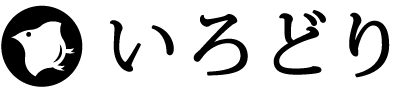さて、前回Microsoft AzureにKUSANAGIの仮想マシンを用意しました。引続きWordPressが動くよう設定を進めていきます。
前回同様、KUSANAGIを提供されてるプライム・ストラテジー株式会社さんの説明を参考に設定していきます。 基本的に今回はユーザー名やパスワードを設定していくだけで、説明ページの順番と多少違うところもありますが問題なく設定できるとお思います。
続いて、WordPressと無料SSL証明書Let’s Encryptの導入をこれまたサイトに沿って行います。
これも説明を参考にどうしてもらうと特に問題ないと思います・・・・。あとで、気づいたのですが問題がありました。 無料SSL証明書Let’s Encryptの導入がうまくいかなかったようで、httpsでサイトに接続すると証明書が偽造されていると 警告が出てきました。詳細を確認するとSSL証明書がLet’s Encryptではなく、独自証明書でなおかつ有効期限が古いものになっていました。
そこでまずKUSANAGIに用意されているコマンドから証明書の更新を行ったのですが失敗。
調べると一部機能の動作がうまく機能してない可能性があるので、再起動したら良いとあったので再起動し更新は成功。しかしSSL証明書の状況は変わらずよく考えると証明書がLet’s Encryptになっていないので、導入自体が失敗しているのでは?と思い今度は、KUSANAGIのコマンドからLet’s Encryptの導入を行うものを実行。証明書を確認したところ無料SSL証明書Let’s Encryptの証明書が設定されました。
原因の予想ですが、今回WordPressの導入と無料SSL証明書Let’s Encryptを行なったあとで、ドメインを今回の仮想マシンのIPに設定しました。 導入時にドメインが設定されていないことでSSL証明書設定がうまくできなかったんだと思います。仮想マシンをあとドメインの設定。その後、SSL証明書の設定を行なって入れば特に問題になることはないのだと思います。
あとは、ドメインにアクセスするとWordPressのいつもの初期設定画面が表示されるので、データベースなど導入時に設定した内容を使って設定を進めていくと完了です。